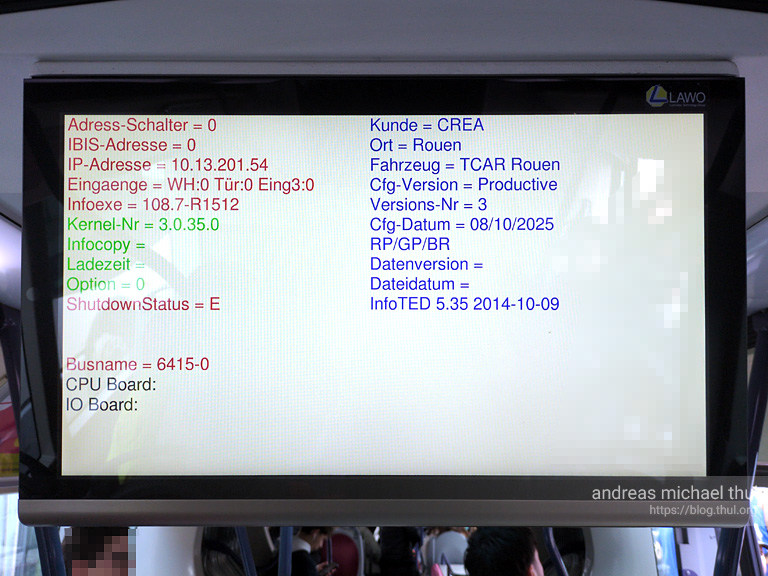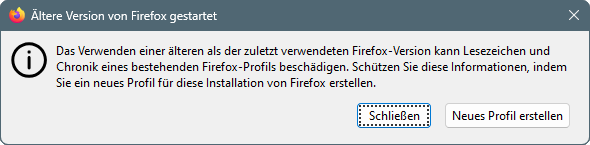Seit einigen Versionen weigert sich Firefox, Profile zu öffnen, welche von einer neueren Version des Browsers erzeugt oder geöffnet wurden.
Statt den Benutzer eine Wahlmöglichkeit “Auf eigenes Risiko öffnen” zu bieten, bleiben nur die Möglichkeiten, Firefox entweder zu schließen oder ein neues Profil zu erstellen:
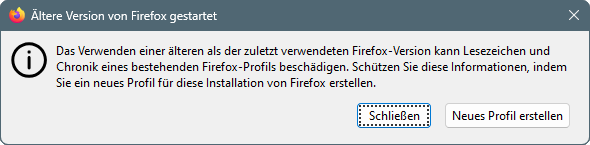
Wer das Profil trotzdem in einer älteren Browserversion verwenden möchte, kann zu einem einfachen Trick greifen:
Über die Eingabe “about:profiles” lässt sich die Pofilübersicht des Browsers öffnen und mit einem Klick auf “Ordner öffnen” der Ordner des zu ändernden Profils. In diesem gibt es eine Textdatei “compatibility.ini”, in welcher der Wert der Zeile
compatibility.ini
...
LastVersion=128.10.0_20250421121556/20250421121556
...
z.B. auf
compatibility.ini
...
LastVersion=0
...
geändert werden kann. Beim nächsten Start des Browsers (ggf. mit Parameter “-p” zum Aufruf des Profilmanagers) kann dann das Profil geöffnet werden.